目錄
wsl虛擬環境嘗試失敗
?step1 安裝wsl:
step2下載Ubuntu 20.04.6 LTS:
?step3升級wsl:
step4生成用戶:
step5 linux下安裝軟件需要的鏡像:
step6 安裝圖形界面xfce和瀏覽器:
step6 安裝chrome?
virtual box安裝ubuntu
step7:下載git python
step8? 獲取5gs
安裝編譯ueransim
更新存儲庫,并安裝cmake
安裝wireshark
前段時間安裝好了open5GS和UERANSIM。現在記下來過程。有些細節記不清了。可能有部分錯誤。參考文檔如下:
My first 5G Core: Open5Gs and UERANSIM – Nick vs Networking![]() https://nickvsnetworking.com/my-first-5g-core-open5gs-and-ueransim/
https://nickvsnetworking.com/my-first-5g-core-open5gs-and-ueransim/
邊緣計算開源項目概述_邊緣計算項目_HiveIOE的博客-CSDN博客邊緣計算開源項目是當前業界為解決垂直領域的計算和網絡資源應用問題提出的一套解決方案,根據不同的應用場景有多種類型的平臺。筆者將github上關注度較高的邊緣計算開源平臺進行了對比研究,簡述了每個開源項目設計目標,基本功能和應用場景,幫助用戶在自己的領域選擇合適的邊緣計算平臺。...https://blog.csdn.net/linus_ben/article/details/126070267
wsl虛擬環境嘗試失敗
Windows下安裝Ubuntu、圖形界面、下載Android源碼,看這一篇就夠了_八歸少年的博客-CSDN博客![]() https://blog.csdn.net/yang_study_first/article/details/127199700
https://blog.csdn.net/yang_study_first/article/details/127199700
請安裝完wls后,發現無法使用systemctl。但是很多開源軟件都會用到這個命令。于是放棄。
不過仍然記錄下wls的安裝過程
?step1 安裝wsl:
我的是windows11系統。
打開控制面板->程序->啟動或關閉Windows功能,勾選“虛擬機平臺“和“適用于Linux的Windows子系統。重啟電腦,即可啟用WSL。

step2下載Ubuntu 20.04.6 LTS:
重啟之后,在microsofte store 中下載Ubuntu 20.04.6 LTS
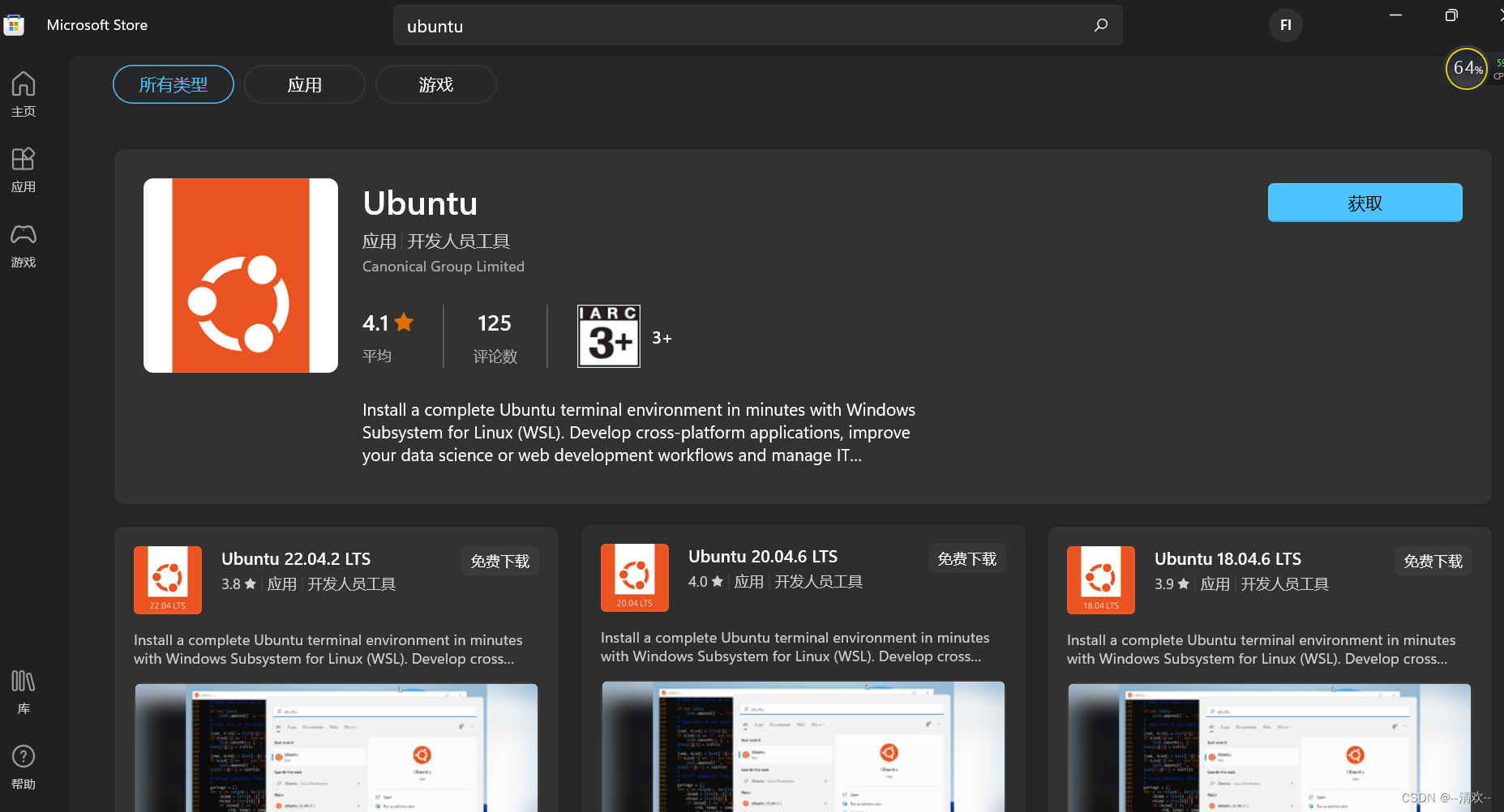
安裝后報錯如下:

?
?step3升級wsl:
升級wsl
?https://wslstorestorage.blob.core.windows.net/wslblob/wsl_update_x64.msi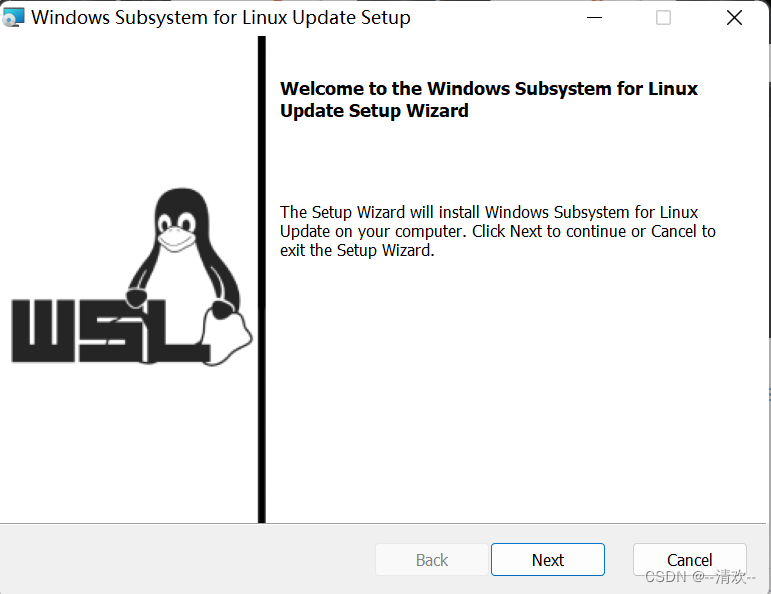
step4生成用戶:
打開ubuntu,輸入用戶名密碼

修改root默認密碼
sudo passwd root在文件系統可以看到linux目錄
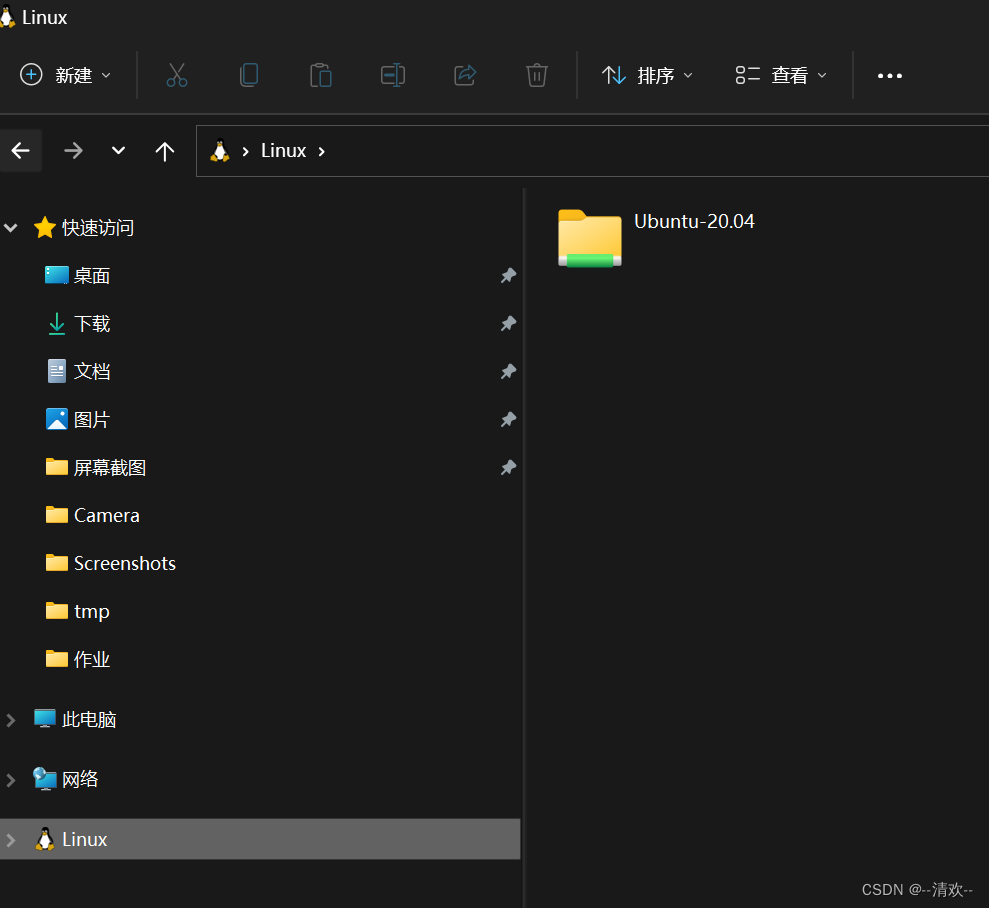
step6 安裝圖形界面xfce和瀏覽器:
sudo apt update && sudo apt -y upgrade
sudo apt-get purge xrdp
sudo apt install -y xrdp
sudo apt install -y xfce4
sudo apt install -y xfce4-goodies# 配置文件參數修改
sudo cp /etc/xrdp/xrdp.ini /etc/xrdp/xrdp.ini.bak
sudo sed -i 's/3389/3389/g' /etc/xrdp/xrdp.ini
sudo sed -i 's/max_bpp=32/#max_bpp=32\nmax_bpp=128/g' /etc/xrdp/xrdp.ini
sudo sed -i 's/xserverbpp=24/#xserverbpp=24\nxserverbpp=128/g' /etc/xrdp/xrdp.ini
echo xfce4-session > ~/.xsessionsudo nano /etc/xrdp/startwm.sh
# 將以下這兩行注釋掉:
# test -x /etc/X11/Xsession && exec /etc/X11/Xsession
# exec /bin/sh /etc/X11/Xsession
# 添加這一行
startxfce4
# 修改完成后Ctrl+x->Y->Enter 即可# 腳本運行
sudo /etc/init.d/xrdp start
————————————————
版權聲明:本文為CSDN博主「八歸少年」的原創文章,遵循CC 4.0 BY-SA版權協議,轉載請附上原文出處鏈接及本聲明。
原文鏈接:https://blog.csdn.net/yang_study_first/article/details/127199700然后輸入如下命令,顯示ip:
ip addr show eth0
windows遠程連接ubuntu
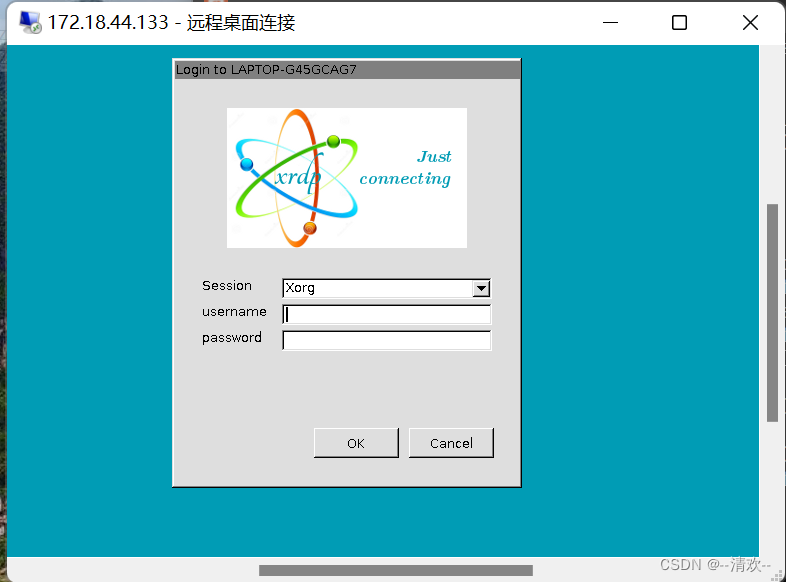
但是一段時間不連接遠程桌面會黑屏,在power manager 中解決。將automatically lock the session 配置為never
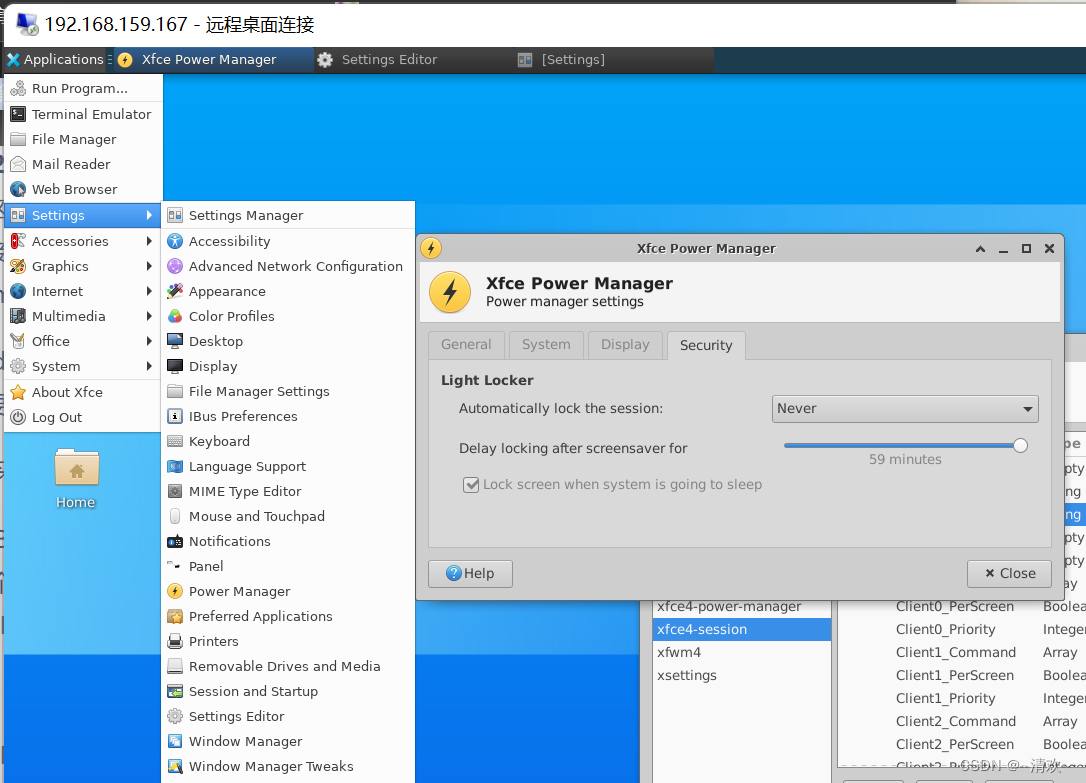
step6 安裝chrome?
如下操作通過遠程登陸的桌面中的命令行執行。
wget https://dl.google.com/linux/direct/google-chrome-stable_current_amd64.deb
sudo dpkg -i google-chrome-stable_current_amd64.deb 中間會有報錯,通過下面命令解決:
sudo apt --fix-broken install
sudo apt-get update
sudo apt-get upgrade啟動chrome,報錯,需要--no-sandbox參數:?
google-chrome --no-sandbox 但是啟動后,后臺會報錯,需要啟動dbus,關閉gpu加速:
sudo /etc/init.d/dbus start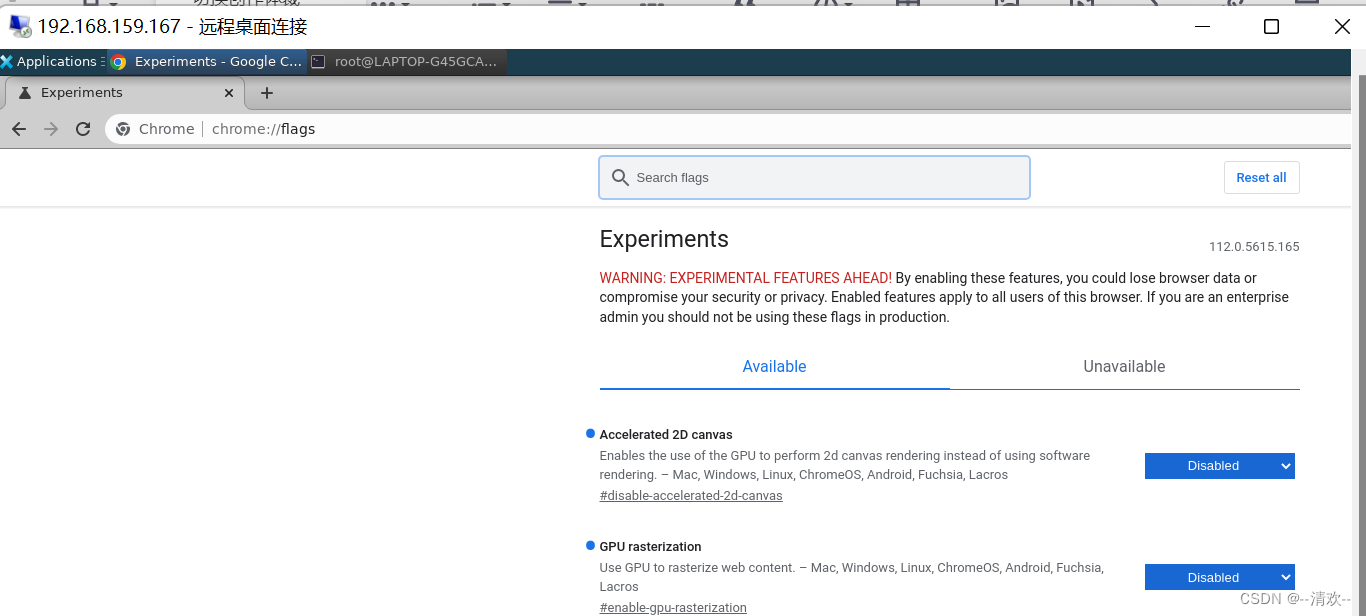
virtual box安裝ubuntu
安裝后無法打開terminal。解決方法:
解決辦法:
CTRL + ALT + F3 進入命令行模式(需要返回桌面時CTRL + ALT + F1)
cd /etc/default
//切換到超級用戶
sudo root
nano locale
把文件中的 “en_US” 改成 “en_US.UTF-8”
保存退出
reboot 重啟虛擬機
?
windows系統和虛擬機的雙向拷貝
?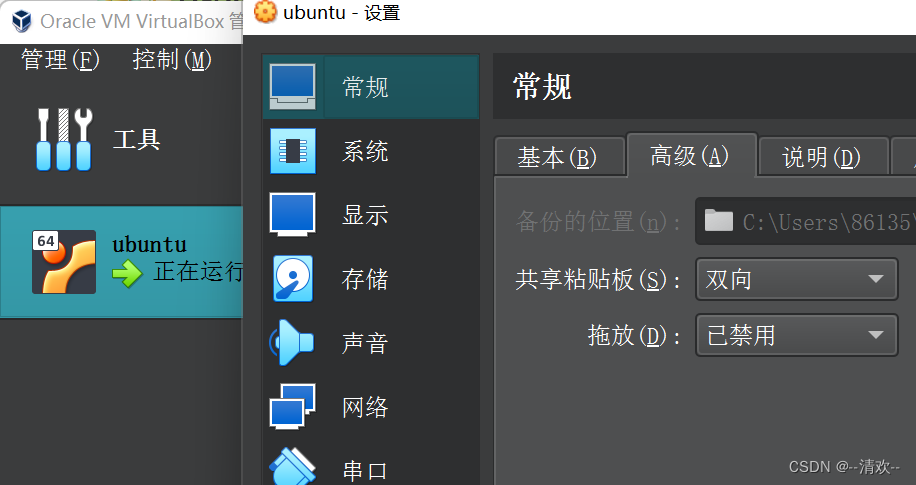
前置軟件安裝
linux下安裝軟件需要的鏡像:
sudo vim /etc/apt/sources.list輸入如下內容:
deb http://mirrors.aliyun.com/ubuntu/ xenial main restricted universe multiverse
deb http://mirrors.aliyun.com/ubuntu/ xenial-security main restricted universe multiverse
deb http://mirrors.aliyun.com/ubuntu/ xenial-updates main restricted universe multiverse
deb http://mirrors.aliyun.com/ubuntu/ xenial-proposed main restricted universe multiverse
deb http://mirrors.aliyun.com/ubuntu/ xenial-backports main restricted universe multiverse
deb-src http://mirrors.aliyun.com/ubuntu/ xenial main restricted universe multiverse
deb-src http://mirrors.aliyun.com/ubuntu/ xenial-security main restricted universe multiverse
deb-src http://mirrors.aliyun.com/ubuntu/ xenial-updates main restricted universe multiverse
deb-src http://mirrors.aliyun.com/ubuntu/ xenial-proposed main restricted universe multiverse
deb-src http://mirrors.aliyun.com/ubuntu/ xenial-backports main restricted universe multiverse
下載git python
下載配置git
sudo apt-get install git
# 用戶設置
git config --global user.name "yourname"
git config --global user.email "yourmai@mail.com"
# 檢查配置
git config --list?
下載repo
mkdir ~/bin
sudo apt install curl
curl https://mirrors.tuna.tsinghua.edu.cn/git/git-repo > ~/bin/repo
# 配置權限和環境變量
chmod a+x ~/bin/repo
PATH=~/bin:$PATH
下載python
sudo apt-get install python
# 建立軟鏈接
sudo ln -s /usr/bin/python3 /usr/bin/python?獲取5gs
$ sudo apt update
$ sudo apt install software-properties-common
$ sudo add-apt-repository ppa:open5gs/latest
$ sudo apt update
$ sudo apt install open5gs?至此5gs安裝完成。在bin目錄下可以看到open5gs下的模塊所屬目錄。比如open5gs-amfd
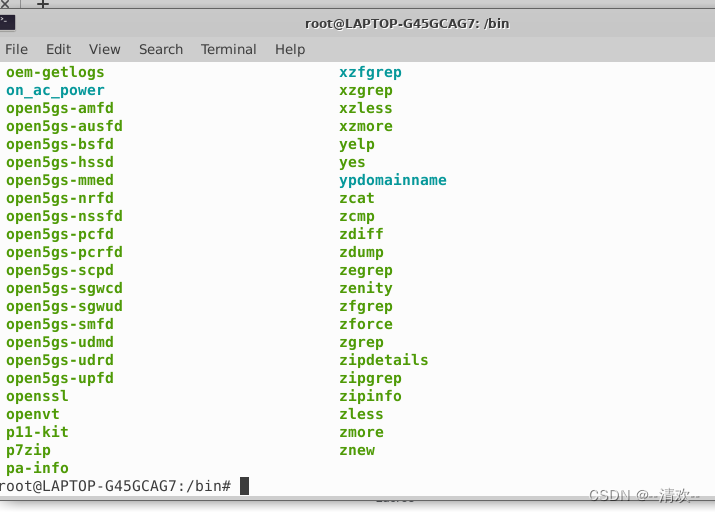
安裝編譯ueransim
$ sudo apt update $ sudo apt upgrade $ sudo apt install make g++ libsctp-dev lksctp-tools iproute2 中間比較麻煩的是安裝cmake,snap方式安裝失敗。apt默認cmake版本低,更新apt配置,使apt從cmake官網獲取cmake。 先卸載原本的cmake
sudo apt-get remove cmake?更新依賴軟件
sudo apt-get update
sudo apt-get install apt-transport-https ca-certificates gnupg software-properties-common wget添加簽名密鑰
wget -O - https://apt.kitware.com/keys/kitware-archive-latest.asc 2>/dev/null | sudo apt-key add -
更新存儲庫,并安裝cmake
sudo apt-add-repository 'deb https://apt.kitware.com/ubuntu/ bionic main' sudoapt-get updatesudo apt install cmake獲取并編譯ueransim
$ git clone https://github.com/aligungr/UERANSIM
$ cd UERANSIM
$ make編譯完會提示UERANSIM successfully built.
進入build目錄會有如下可執行文件
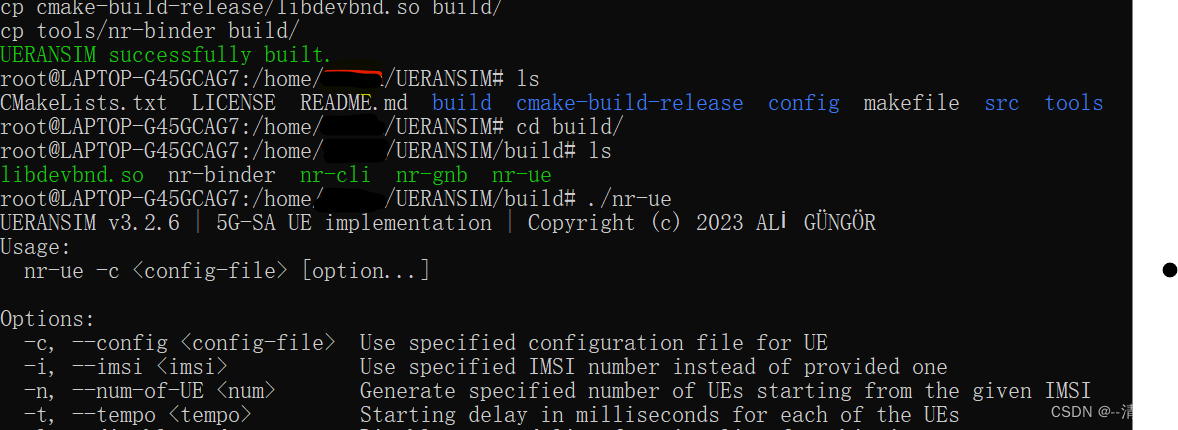
ueransim模擬兩部分,gnodeB和UE。?
安裝wireshark
在用戶界面通過apt 安裝wireshark




)




)
-k8s核心對象namespace)
——js獲取時間戳方法)







